Parhaat temput Snapchat-tekstin poistamiseen kuvakaappauksesta
Haluatko tietää miten poista Snapchat-teksti kuvakaappauksesta? Olet oikeassa paikassa. Tämä viesti antaa sinulle helpoimmat tavat poistaa Snapchat-teksti valokuvistasi ja videoistasi. Näitä menetelmiä on helppo seurata, ne ovat täydellisiä ja sopivat ei-ammattimaisille käyttäjille. Jos olet kiinnostunut näistä helpoista menetelmistä, sinun on lopetettava tekemäsi juuri nyt ja keskityttävä tämän informatiivisen artikkelin lukemiseen.
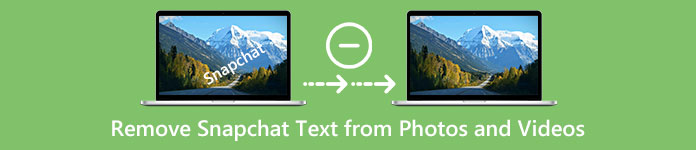
Osa 1: Kuinka poistaa Snapchat-teksti ja kuvatekstit kuvista
Paras asia, joka sinun on tehtävä Snapchat-tekstin poistamiseksi valokuvasta, on käyttää vesileimanpoistoainetta. Tällä tavalla voit poistaa valokuvistasi kaikki elementit, kuten tekstit, logot, vesileimat jne. Jos etsit erinomaista ja luotettavaa työkalua, voit käyttää FVC-vapaa vesileimanpoistoaine. Se voi auttaa sinua poistamaan Snapchat-tekstiä kuvista verkossa välittömästi. Ymmärrät tämän sovelluksen helposti ystävällisen käyttöliittymän, yksityiskohtaisen oppaan ja yksinkertaisten painikkeiden avulla.
Lisäksi FVC Free Watermark Remover tukee yleisesti käytettyjä syöttö- ja tulostustiedostomuotoja, kuten PNG, JPG, JPEG, BMP ja paljon muuta. Lisäksi tämä työkalu on saatavilla Windows 7, 8, 10, 11 ja macOS 10.7 uudemmissa käyttöjärjestelmissä. Lopuksi tämä sovellus lupaa taata jokaisen käyttäjän yksityisyyden, joten sinun ei tarvitse huolehtia kuvistasi tai tiedoistasi. Jos haluat poistaa Snapchat-tekstin valokuvistasi, seuraa alla olevaa yksinkertaista ohjetta.
Vaihe 1: Sinun täytyy mennä FVC:hen Ilmainen vesileimanpoistosivusto. Klikkaa Lataa kuva -painiketta ja lisää valokuvasi Snapchat-tekstillä, jonka haluat poistaa.
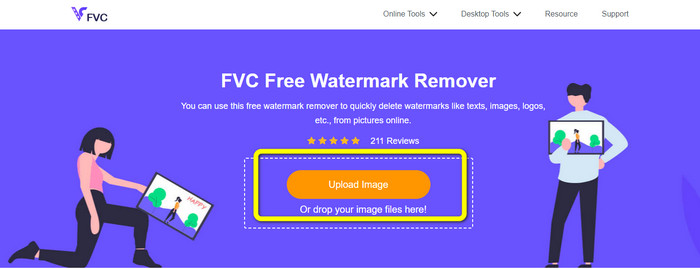
Vaihe 2: Kun olet liittänyt valokuvan, voit käyttää vesileimanpoistovaihtoehtoja: monikulmiotyökaluja, lassotyökalua ja sivellintyökalua.
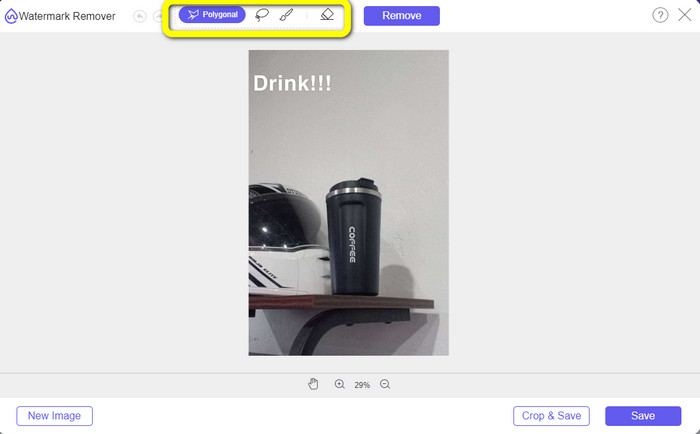
Vaihe 3: Näiden työkalujen avulla voit korostaa poistettavan tekstin.
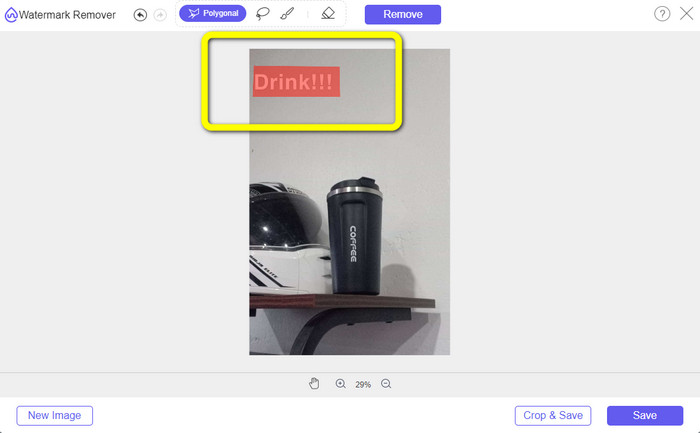
Vaihe 4: Kun olet korostanut tekstin valokuvasta, voit napsauttaa Poista -painiketta poistaaksesi tekstin valokuvasta. Odota sen jälkeen poistoprosessia.

Vaihe 5: Kun olet poistanut tekstin valokuvasta, voit nyt napsauttaa Tallentaa -painiketta ladataksesi valokuvasi ilman tekstiä.
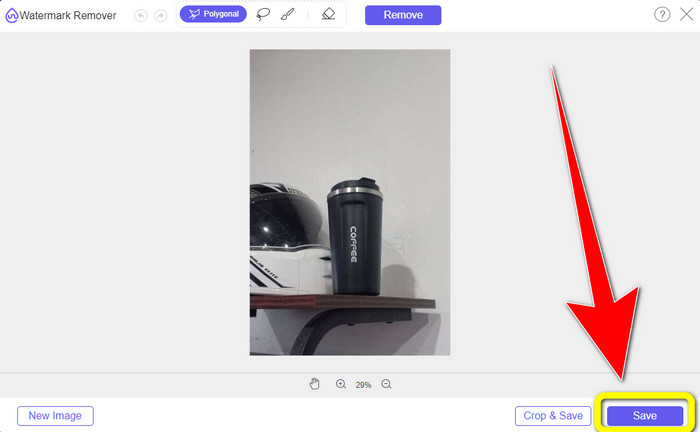
Osa 2: Kuinka poistaa Snapchat-teksti videosta
Kun olet poistanut Snapchat-tekstin kuvastasi, voimme myös auttaa sinua oppimaan poistamaan Snapchat-tekstin videostasi. Tässä osassa paras sovellus, jota sinun on käytettävä, on Video Converter Ultimate. Tämä sovellus voi auttaa poistamaan videoistasi tarpeettomia esineitä, kuten tekstiä, vesileimoja, logoja jne. Voit käyttää sitä myös tekstin poistamiseen kahdella helpolla tavalla: käyttämällä videon vesileiman poistoaine työkalua ja videon rajaustyökalua. Jos Snapchat-teksti on videosi kulmassa tai reunassa, voit käyttää videon rajaustyökalua. Ja jos teksti on videon keskiosassa, voit käyttää videon vesileiman poistotyökalua.
Lisäksi tässä sovelluksessa on erilaisia muokkaustyökaluja, joista voit nauttia, kuten videon tehostin, videokompressori, videon kääntäjä, vesileiman lisääminen ja poistaminen, videoleikkuri, leikkuri, rotaattori, GIF-valmistaja ja paljon muuta. Se tukee myös lukuisia videotiedostomuotoja, kuten MP4, FLV, MKV, MOV jne. Voit myös käyttää tätä sovellusta Macissa ja Windowsissa, mikä on kätevä käyttäjille. Jos haluat poistaa Snapchat-tekstin videoistasi kahdella helpolla tavalla, sinun on noudatettava alla olevia yksinkertaisia ohjeita.
Video Watermark Remover -toiminnon käyttäminen
Vaihe 1: Lataa Video Converter Ultimate Windows- tai Mac-tietokoneellasi. Suorita sovellus asennuksen jälkeen.
Ilmainen latausWindows 7 tai uudempiSuojattu lataus
Ilmainen latausMacOS 10.7 tai uudempiSuojattu lataus
Vaihe 2: Sen jälkeen käyttöliittymän yläosassa on neljä vaihtoehtoa. Klikkaa Työkalupakki paneeli ja valitse Video Watermark Remover työkalu.
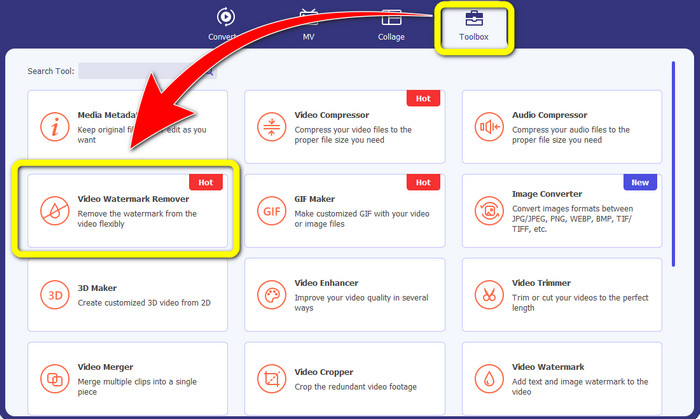
Vaihe 3: Sen jälkeen näyttöön tulee toinen ikkuna. Napsauta +-kuvaketta ja lisää videosi Snapchat-tekstillä.
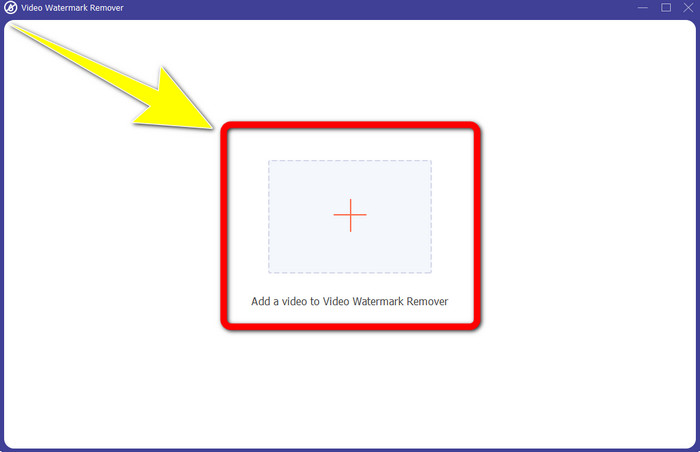
Vaihe 4: Kun olet lisännyt videon, napsauta Lisää vesileiman poistoalue toiminto. Videoosi tulee miniruutu, jonka jälkeen vedä se peittämään Snapchat-teksti.
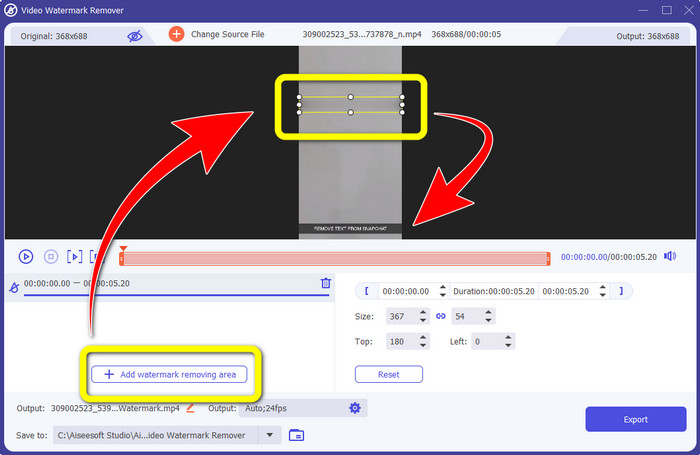
Vaihe 5: Kun olet vetänyt minilaatikon Snapchat-tekstiin, näet, että teksti on jo poissa. Klikkaa Viedä -painiketta tallentaaksesi videosi kokonaan.
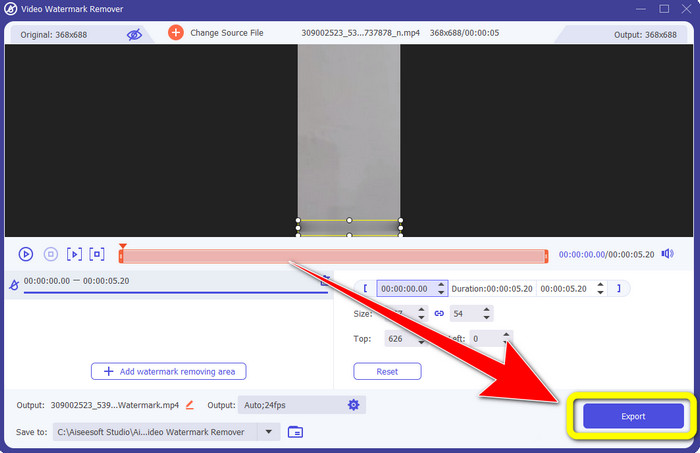
Videon rajaustoiminnon käyttäminen
Vaihe 1: Käynnistä Video Converter Ultimate tietokoneellasi. Valitse Toolbox-paneeli ja siirry kohtaan Video Cropper työkalu.
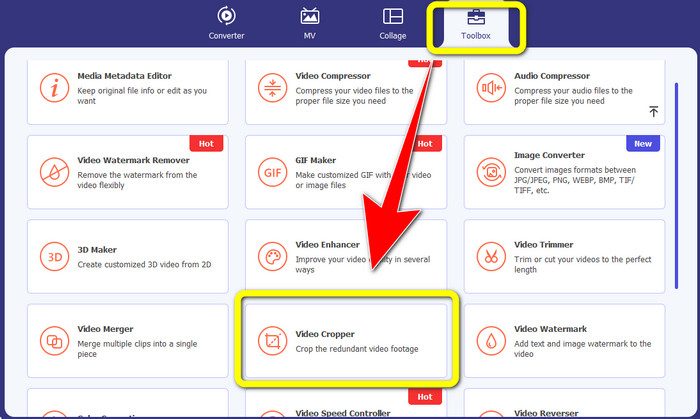
Vaihe 2: Kun olet napsauttanut Video Cropper työkalu, odota toisen käyttöliittymän ilmestyvän näytölle. Napsauta +-painiketta tuodaksesi videosi Snapchat-tekstillä, jonka haluat poistaa.

Vaihe 3: Tässä osassa voit rajata videota poistaaksesi Snapchat-tekstin vetämällä reunusviivaa hiirellä. Voit leikata videosi reunat.
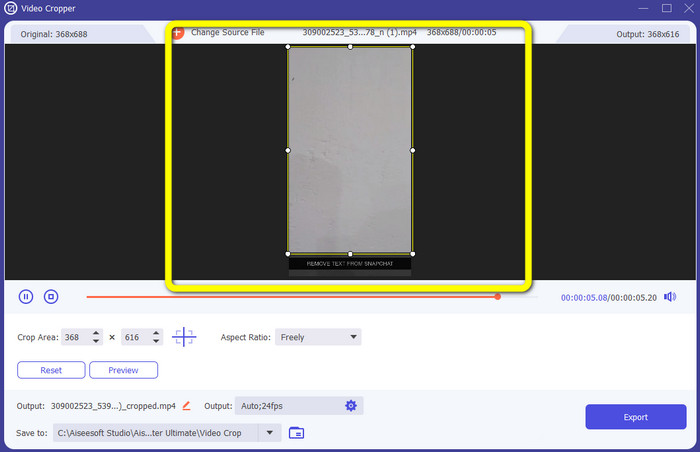
Vaihe 4: Voit jo napsauttaa Viedä -painiketta tallentaaksesi videosi ilman Snapchat-tekstiä viimeistä ja viimeistä vaihetta varten.
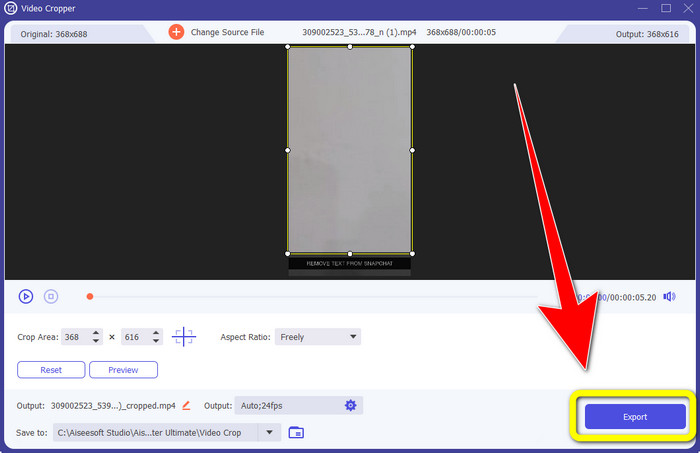
Osa 3: Usein kysytyt kysymykset Snapchat-tekstin poistamisesta valokuvista ja videoista
Voinko myös poistaa Snapchat-tekstiä valokuvista puhelimellani?
Kyllä sinä voit. Voit käyttää monia sovelluksia vesileimanpoistoaineen kanssa, kuten PicLab, Photo Retouch-Object Removal, Airbrush ja paljon muuta.
Voinko poistaa Snapchat-tekstin valokuvastani menettämättä kuvani laatua?
Jos et halua menettää valokuvasi laatua Snapchat-tekstin poistamisen jälkeen, sinun on käytettävä FVC-vapaa vesileimanpoistoaine. Poistoprosessin jälkeen voit edelleen saada kuviesi alkuperäisen laadun.
Kuinka saan Snapchat-tekstitykset pois päältä?
Julkaisija lataa Snapchat-tekstitykset manuaalisesti, mikä parantaa tekstitystarkkuutta. Näytön alareunassa olevaa puhekuplakytkintä voidaan käyttää tekstityksen kytkemiseen päälle tai pois päältä.
Mikä on paras vesileimanpoistoainesovellus, jota voin käyttää työpöydälleni?
Jos etsit sovellusta, voit käyttää Video Converter Ultimate. Tämän sovelluksen avulla voit poista vesileimat videoistasi vaivattomasti. Lisäksi siinä on monia ominaisuuksia, joista voit nauttia.
Mikä on valokuvan tai videon vesileima?
Vesileimat ovat valokuvassa tai videossa näkyviä allekirjoituksia, logoja ja tekstejä. Se kertoo vain muille ihmisille, kuka on kuvien tai videoiden todellinen omistaja. Vesileima on yksi parhaista tavoista suojata valokuva ja mainostaa tuotteen nimeä.
Johtopäätös
Kuten näette, paras tapa poista Snapchat-teksti valokuvistasi ja videoistasi on käyttää erinomaista sovellusta vesileimanpoistoaineella. Tämä artikkeli näyttää, kuinka voit poistaa Snapchat-tekstiä valokuvista käyttämällä FVC-vapaa vesileimanpoistoaine. Se näyttää myös, kuinka Snapchat-teksti poistetaan videoista käyttämällä Video Converter Ultimate, jolla on kaksi merkittävää tapaa, kuten videon vesileimanpoistotyökalu ja videon rajaustyökalu.



 Video Converter Ultimate
Video Converter Ultimate Näytön tallennin
Näytön tallennin



